Hohen Ping in Among Us beheben


Kurzfassung
Hoher Ping in Among Us führt zu spürbarem Lag. Kurzfristig helfen Router-Neustart, Serverwechsel und ein Wechsel auf kabelgebundene Verbindung. Langfristig lohnt sich eine systematische Fehlersuche mit Checkliste und Kontakt zum ISP.
Among Us ist ein beliebtes Online-Actionspiel, bei dem gute Netzwerkverbindung wichtig für ein flüssiges Spielerlebnis ist. Hoher Ping verursacht Verzögerungen (Lag) und kann das Spielgefühl stark beeinträchtigen.
Was ist Ping? Ping ist ein Netzwerk-Test, der misst, wie schnell Daten zwischen deinem Gerät und einem Server hin und zurück gesendet werden. Niedriger Ping bedeutet kürzere Reaktionszeiten.
Warum hoher Ping in Among Us auftritt
Mehrere Ursachen können zu hohem Ping führen:
- Serverlast: Wenn viele Spieler gleichzeitig spielen, steigen Latenzen. Among Us bietet aktuell drei Serverregionen: Nordamerika, Asien und Europa.
- Lokales Netzwerkproblem: Router, Leitung oder WLAN-Interferenzen können Paketverlust und Verzögerung verursachen.
- Gerätelast: Hintergrund-Apps oder ein ausgelastetes Gerät erhöhen die Verzögerung.
- ISP-Probleme: Netzwerkausfälle oder Drosselung seitens des Internetproviders.
Wichtig: Bevor du größere Änderungen vornimmst, teste kurz, ob das Problem nur temporär bei den Spielservern liegt (z. B. auf Twitter nach Entwickler-Meldungen schauen).
Schnellmaßnahmen (Sofort-Maßnahmen)
1. Gerät und Router neu starten
- PC: Herunterfahren, Netzstecker ziehen, 30 Sekunden warten, wieder einschalten.
- Smartphone: Neustart durchführen.
- Router: Ausschalten, 30 Sekunden ohne Strom lassen, danach neu starten.
Diese einfache Maßnahme behebt viele temporäre Netzwerk- oder DNS-Probleme.
2. Spiel, System und Treiber aktualisieren
- Aktualisiere Among Us über Steam oder den App-Store.
- Halte das Betriebssystem (Windows, iOS, Android) aktuell.
- Auf dem PC: Netzwerktreiber aktualisieren.
3. Serverregion wechseln
Among Us hat drei Hauptserverregionen. Wechsle zwischen Nordamerika, Europa und Asien und überprüfe, welche Region die beste Latenz liefert.
4. Kabel statt WLAN benutzen
Wenn möglich, verbinde den PC mit einem Ethernet-Kabel. Kabelverbindungen sind stabiler und haben oft niedrigere Latenz als WLAN.
5. Hintergrundprogramme schließen
Schließe Downloads, Cloud-Backups, Video-Streams oder andere bandbreitenintensive Anwendungen auf deinem Gerät.
6. Kurztest mit Mobile Data oder anderem Netzwerk
Teste, ob das Problem im lokalen Netzwerk liegt, indem du das Spiel kurz über mobilen Datentarif (Hotspot) startest. Falls die Latenz deutlich besser ist, liegt der Fehler wahrscheinlich beim lokalen Netzwerk oder ISP.
7. Entwickler-Updates folgen
Folge den offiziellen Kanälen von InnerSloth (z. B. Twitter), um Informationen zu Serverproblemen oder Wartungen zu erhalten.
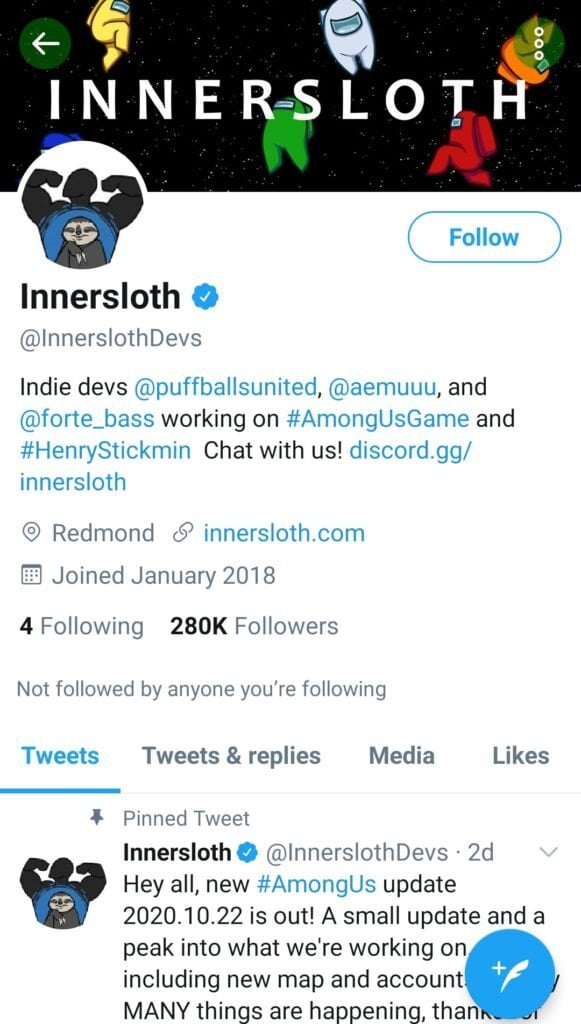
Erweiterte Maßnahmen
DNS wechseln
Manchmal hilft ein schneller Wechsel des DNS-Servers (z. B. zu Google DNS 8.8.8.8 oder Cloudflare 1.1.1.1), wenn DNS-Auflösungen verzögert sind.
Hinweis: DNS-Wechsel senkt nicht immer den Ping, kann aber die Verbindungszeit bis zum Server verbessern.
VPN prüfen
Ein VPN kann die Route verbessern, wenn dein ISP schlechte Peering-Links hat. Allerdings erhöht ein VPN oft die Latenz. Teste VPN nur als Versuchslösung.
Router-Einstellungen anpassen
- Quality-of-Service (QoS) aktivieren, um Gaming-Pakete zu priorisieren.
- Bandbreitenbeschränkungen für andere Geräte setzen.
Portweiterleitung und Firewall prüfen
Stelle sicher, dass Firewall oder Sicherheitssoftware das Spiel nicht blockiert. Für die meisten Spieler sind Standard-Ports ausreichend; Portweiterleitung ist selten nötig, kann aber bei Verbindungsproblemen helfen.
Mini-Methodik zur systematischen Fehlersuche
- Reproduktionscheck: Tritt hoher Ping immer auf oder nur zu bestimmten Tageszeiten?
- Gerätetest: Teste auf PC und Smartphone.
- Netzwerkwechsel: Teste Ethernet vs. WLAN vs. Mobilfunk.
- Routerrestart und DNS-Test.
- Kontaktaufnahme: ISP kontaktieren, wenn lokale Messungen (z. B. speedtest.net) dauerhaft schlechte Latenz zeigen.
Diese Schritte helfen, Quelle und Umfang des Problems einzugrenzen.
Sofort-Checkliste für verschiedene Rollen
Spieler:
- Spiel und System aktualisiert
- Hintergrundprogramme geschlossen
- WLAN-Verbindung geprüft, Ethernet bevorzugt
- Serverregion gewechselt
Host (z. B. Zimmerhost bei lokalem Multiplayer):
- Router-Neustart vor Spielbeginn
- QoS aktivieren
- Bandbreitenfresser im Netzwerk drosseln
Netzwerkverwalter / technischer Support:
- Ping- und Traceroute-Tests zum Spielserver durchführen
- ISP-Peering prüfen
- Firmware-Update für Router prüfen
Wann diese Maßnahmen nicht ausreichen
- Wenn die Spielserver global überlastet sind, hilft kein lokales Tuning. In solchen Fällen bleibt nur Abwarten oder Spielen in weniger frequentierten Zeiten.
- Bei dauerhaften Leitungsproblemen deines ISP sind Anbieterwechsel oder ein technischer Einsatz notwendig.
Testfälle und Abnahmekriterien
- Akzeptanz: Ping stabil unter akzeptabler Schwelle für dich (z. B. subjektiv kein spürbarer Lag).
- Regressionscheck: Nach Änderungen (z. B. DNS-Änderung) mehrmals zu verschiedenen Tageszeiten testen.
Vor- und Nachteile häufiger Maßnahmen (Kurzüberblick)
- Neustart: Vorteil – schnell und oft effektiv; Nachteil – nur temporär.
- Ethernet: Vorteil – stabil; Nachteil – weniger mobil.
- VPN: Vorteil – mögliche Verbesserung bei schlechtem Peering; Nachteil – kann Latenz erhöhen.
Sicherheits- und Datenschutzhinweis
Beim Einsatz von VPN oder Dritt-DNS-Anbietern solltest du die Datenschutzbedingungen prüfen. Für Zahlungsdaten oder Accounts empfiehlt sich die vertrauenswürdige Infrastruktur deines Providers.
Häufige Fragen
Warum ist mein Ping manchmal sehr niedrig und später hoch?
Latenzen schwanken je nach Serverauslastung, Internetverkehrsaufkommen in deiner Region und Hintergrundprozessen auf deinem Gerät.
Hilft ein neuer Router immer?
Nicht immer. Ein neuer Router kann helfen, wenn der alte defekt ist oder veraltete Firmware hat. Oft sind aber Netzwerk- oder ISP-Probleme die Ursache.
Sollte ich meinen ISP wechseln?
Ein Wechsel lohnt sich, wenn wiederholt schlechte Latenz oder Paketverlust nachweisbar ist und der ISP keine Lösung bietet.
Zusammenfassung
- Prüfe zuerst einfache Maßnahmen: Neustart von Gerät und Router, Updates, Serverwechsel und Ethernet-Verbindung.
- Führe eine schrittweise Fehlersuche durch, teste Netzwerke und spare Messwerte für ISP-Kontakt.
- Wenn lokale Maßnahmen nicht helfen, kontaktiere deinen Internetanbieter oder warte auf Server-Updates durch die Entwickler.
Wichtig: Notiere dir vor jeder Änderung den Ausgangszustand (Ping, Uhrzeit, Serverregion), damit du Verbesserungen sauber nachweisen kannst.
Mehr Like This
- Best Gaming Keyboards Available to Buy
- Best Gaming Mouse Available Right Now to Buy
- Gaming in Linux: Types of Games to Play in Linux
- Best Gaming Desktop Build with RTX 3080 & i9 10th Gen
Ähnliche Materialien

Podman auf Debian 11 installieren und nutzen
Apt-Pinning: Kurze Einführung für Debian

FSR 4 in jedem Spiel mit OptiScaler
DansGuardian + Squid (NTLM) auf Debian Etch installieren

App-Installationsfehler auf SD-Karte (Error -18) beheben
